Bạn đang xem bài viết Hàm Vlookup là gì? Các mẹo hay khi áp dụng hàm Vlookup trong Excel tại thcshuynhphuoc-np.edu.vn bạn có thể truy cập nhanh thông tin cần thiết tại phần mục lục bài viết phía dưới.
Hàm Vlookup là hàm khá quen thuộc và ứng dụng nhiều trong cuộc sống. Nhờ vào hàm tính này trong Excel mà bạn tiết kiệm được rất nhiều thời gian. Cùng Chúng Tôi khám phá xem hàm Vlookup là gì và hữu dụng ra sao nhé.
Vlookup là gì?
Vlookup là một trong những hàm cơ bản thường dùng trong Excel. Hàm Vlookup cho phép người sử dụng tìm kiếm các giá trị theo cột. Việc sử dụng hàm Vlookup thành thạo sẽ giúp các bạn giảm thiểu các thao tác trong việc tìm kiếm cũng như ghi chép.
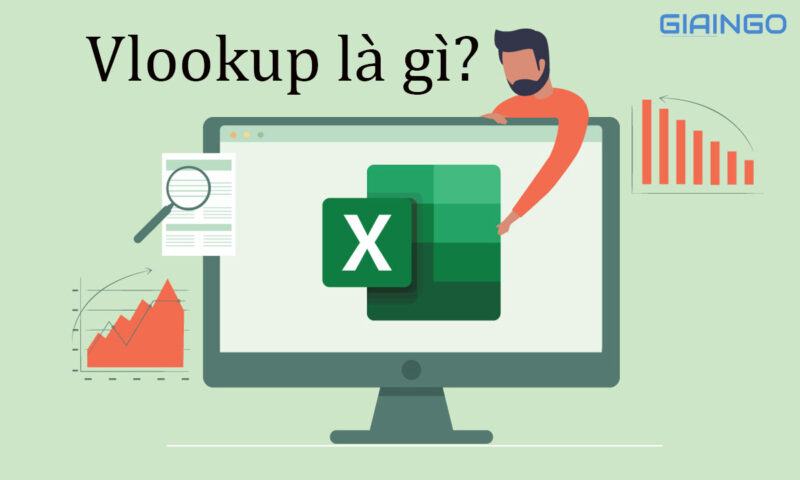
Vlookup khá quan trọng trong ứng dụng thực tế, nó được áp dụng nhiều trong công việc thực tế như: Tra cứu thông tin của danh sách sản phẩm mà chỉ cần dựa vào mã hiệu sản phẩm, tra cứu thông tin nhân viên trong các phòng ban,… chỉ cần dựa vào một yếu tố duy nhất đó là mã nhân viên.
Hàm Vlookup là gì?
Hàm Vlookup là hàm dò tìm dữ liệu trong Excel. Một trong những chức năng thông dụng nhất của Vlookup là một hàm dữ liệu. Nghĩa là nó sẽ hoạt động dựa trên những bảng cơ sở dữ liệu hoặc đơn giản hơn là danh sách các hạng mục.
Danh sách có rất nhiều loại. Bạn có thể lập bảng về nhân sự trong công ty, các loại mặt hàng sản phẩm, danh sách khách hàng,… Đồng thời dùng hàm Vlookup để tìm cột mong muốn.
Ý nghĩa của hàm Vlookup
Việc sử dụng thành thạo hàm Vlookup sẽ giúp chúng ta tiết kiệm được rất nhiều thời gian so với tính toán thủ công không dùng hàm. Hàm Vlookup được dùng để tìm kiếm theo cột trong Excel. Đồng thời có thể dùng độc lập hoặc kết hợp với các hàm khác như hàm Sum hàm If.

Thông thường, có hai cách chính để sử dụng hàm Vlookup trong Excel. Tùy vào mục đích người dùng để lựa chọn một trong hai cách là tìm kiếm tương đối và tìm kiếm chính xác.
Cú pháp của hàm Vlookup trong Excel
Cú pháp lệnh: =VLOOKUP(Lookup_value, Table_array, Col_index_num, [Range_lookup]). Trong đó, các thuộc tính trong cú pháp ứng với từng cột và ý nghĩa tượng trưng khác nhau. Bạn nên nắm rõ từng thuộc tính để tránh sai sót trong quá trình thực hiện.
Cụ thể:
- Lookup_value: Là giá trị dùng để dò tìm.
- Table_array: Bảng chứa giá trị cần dò tìm, để ở dạng giá trị tuyệt đối với dấu $ đằng trước. Ví dụ: $A$3:$E$40.
- Col_index_num: Thứ tự của cột chứa giá trị dò tìm trên table_array.
- Range_lookup: Là phạm vi tìm kiếm, TRUE tương đương với 1 (dò tìm tương đối), FALSE tương đương với 0 (dò tìm tuyệt đối). Tham số này không bắt buộc phải luôn có trong công thức.
Cách dùng hàm Vlookup trong Excel
Dựa theo cú pháp lệnh của hàm Vlookup là = VLOOKUP(Lookup_value, Table_array, Col_index_num, [Range_lookup])
Trong đó:
- Giá trị cần tìm là Lookup_value.
- Bảng giới hạn dò tìm (nhấn F4 để Fix ổn định cho mục đích copy tự động) là Table_array.
- Số thứ tự của cột lấy dữ liệu trong bảng cần dò tìm là Col_index_num.
- Giá trị logic (TRUE=1, FALSE=0) quyết định số tương đối hay số chính xác trong bảng giới hạn là Range_lookup.
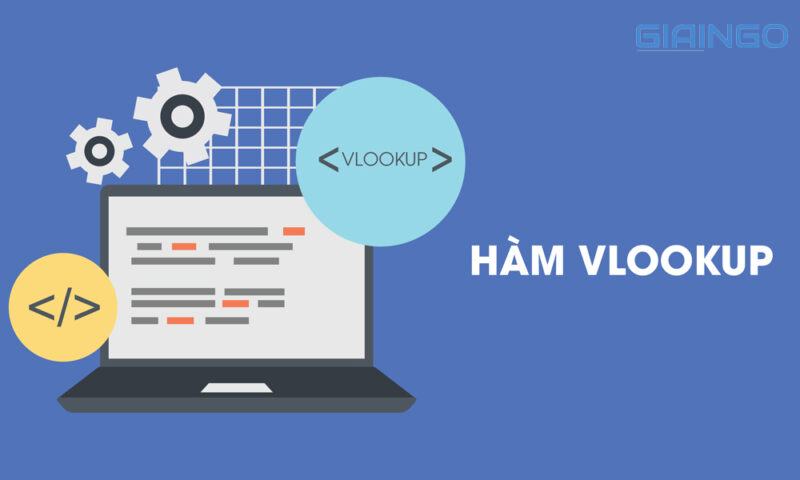
Trong trường hợp:
- Số tương đối khi Range_lookup = 1 (TRUE).
- Số chính xác khi Range_lookup = 0 (FALSE).
- Bỏ qua đối số khi Range_lookup = 1.
- Khi áp dụng hàm Vlookup nếu bảng giới hạn dò tìm được xếp dọc. Với hàm dữ liệu dò tìm xếp ngang thì sử dụng hàm hlookup (V – dọc, H- ngang).
Lưu ý khi sử dụng hàm Vlookup
Để sử dụng chính xác và đúng hàm Vlookup, bạn cần chú ý tới các cột tìm kiếm. Quét chính xác cột và nhập đúng công thức hàm.

Một số lưu ý khi sử dụng hàm Vlookup:
- Điều kiện tìm kiếm không phân biệt chữ hoa – chữ thường.
- Có 2 kiểu tìm kiếm khi dùng hàm Vlookup.
- Khi tìm kiếm theo kiểu tương đối, danh sách tìm kiếm phải được sắp xếp.
- Vlookup chỉ tìm kiếm từ trái qua phải.
- Để tìm ngược lại từ phải qua trái bạn có 2 cách: Dùng công thức mảng; Kết hợp index & match.
- Chỉ tìm được giá trị đầu tiên xuất hiện.
- Bạn có thể kết hợp nhiều hàm với nhau: If, Type, Match, Offset.
- Lưu ý về số cột tìm kiếm phải nhỏ hơn hoặc bằng số cột trong bảng tìm kiếm.
- Cột chứa giá trị tìm kiếm luôn đứng đầu.
Ví dụ về hàm Vlookup trong Excel
Ví dụ 1 về tra cứu dữ liệu giữa 2 bảng với nhau bằng Vlookup. Trong ví dụ trên sẽ lấy giá từ Bảng giá loại SP theo chìa khóa là Loại SP.

Hàm VLOOKUP(B2;E:F;2;0) có nghĩa là sẽ đem giá trị trong Cells B2 đi so sánh với từng Cells của cột đầu tiên trong Range E:F. Nếu giá trị Cells B2 bằng với bất cứ Cells nào tại cột đầu tiên trong Range E:F thì sẽ lấy giá trị Cells của cột thứ 2 ngang hàng với cột đầu tiên trong Range E:F để trả về kết quả.[range_lookup] = 0 để truy vấn tuyệt đối.
Ví dụ 2: Cách tra cứu dữ liệu khi table_array nằm trong một Sheet khác cùng Workbook bằng hàm Vlookup
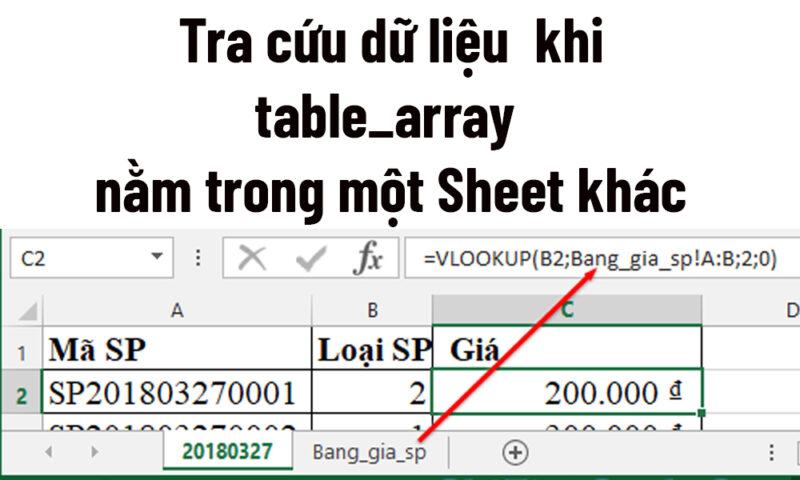
Khi table_array nằm ở Sheet khác cùng Workbook thì bạn chỉ cần thêm tên Sheet vào trước table_array: Sheets Name!table_array
Ví dụ 3: Cách sử dụng hàm Vlookup khi table_array nằm trong một Workbook khác.
Để trỏ tới table_array đang nằm ở một Workbook đang mở khác thì bạn cần phải thêm tên Workbook và tên Sheet vào trước table_array: ‘[Workbook Name]Sheet Name’!table_array.
Tips: Để đơn giản hơn trong việc lấy table_array từ Workbook khác. Bạn chỉ cần trỏ chuột vào Workbook chứa table_array và chọn thì hàm sẽ tự động thêm vào Workbook Name và Sheet_name.
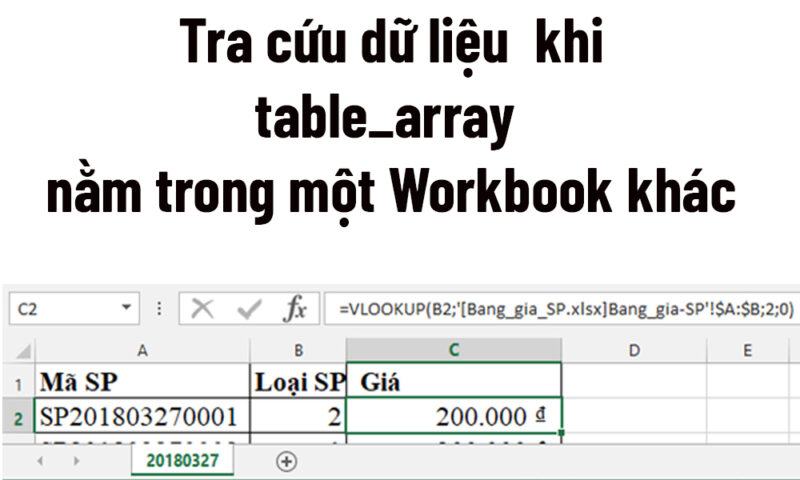
Khi đường dẫn của table_array đã được cập nhật vào hàm thì trong các lần sử dụng tới bạn không cần phải mở Workbook chứa table_array lên. Hàm Vlookup sẽ tự động truy xuất vào để lấy dữ liệu.
Mong rằng từ những thông tin về hàm Vlookup sẽ giúp bạn tiết kiệm được nhiều thời gian. Đồng thời có nhiều mẹo hơn khi sử dụng hàm này trong Excel cũng như hiểu được hàm Vlookup là gì. Bên cạnh đó đừng quên theo dõi những bài viết mới của Chúng Tôi cập nhật hằng ngày nhé.
Cảm ơn bạn đã xem bài viết Hàm Vlookup là gì? Các mẹo hay khi áp dụng hàm Vlookup trong Excel tại thcshuynhphuoc-np.edu.vn bạn có thể bình luận, xem thêm các bài viết liên quan ở phía dưới và mong rằng sẽ giúp ích cho bạn những thông tin thú vị.
Từ Khoá Liên Quan:


